Siirrä tietoja iPhonesta, Androidista, iOS: sta ja tietokoneesta kaikkialle ilman mitään menetyksiä.
- Siirrä tietoja yhdestä Micro SD -kortista toiseen Android-laitteeseen
- Kuvien siirtäminen puhelimesta toiseen
- Kuinka siirtää valokuvia vanhasta LG-puhelimesta tietokoneeseen
- Kuinka siirtää valokuvia vanhasta Samsungista toiseen Samsungiin
- Siirrä yhteystiedot Samsungista iPhoneen
- Siirrä tietoja LG: ltä Samsungille
- Siirrä tiedot vanhasta tabletista uuteen
- Siirrä tiedostoja Androidista Androidiin
- Siirrä iCloud-kuvat Androidille
- Siirrä iPhonen muistiinpanot Androidille
- Siirrä iTunes-musiikki Androidille
Helppoja menetelmiä kuvien siirtämiseen puhelimesta toiseen
 Käyttäjän Lisa Ou / 16. maaliskuuta 2023 09:00
Käyttäjän Lisa Ou / 16. maaliskuuta 2023 09:00 Otin eilen siskoni puhelimella kuvia kauniista maisemista. Nyt haluan siirtää ne puhelimeeni ja julkaista sosiaalisen median tileilläni. Kuinka voin siirtää kuviani puhelimesta toiseen?
Ihmiset käyttävät usein puhelimiaan erityisten hetkien kuvaamiseen. Kaikilla ei kuitenkaan ole puhelinta, jossa on loistava kamera laadukkaiden kuvien ottamiseksi. Siksi he lainaavat joskus muiden puhelimia paremmilla kameroilla. Jos olet yksi heistä, haluat varmasti siirtää kuvat puhelimeesi. Samaan aikaan voit saada myös muita etuja, kun opit siirtämään tiedostoja. Valokuvien jakamisen lisäksi tiedostojen siirtämisen osaaminen antaa sinun myös kopioida ja varmuuskopioida ne toiseen laitteeseen. Riippumatta laitteesi käyttöjärjestelmästä, hyvä uutinen on, että olet kirjoittanut oikean artikkelin.
Tässä viestissä ymmärrät helpoimman tavan siirtää valokuvia ja muita tiedostoja yhdestä puhelimesta toiselle. Käytätpä sitten Android-puhelinta tai iPhonea, käytettävissäsi on jokin soveltuva tapa auttaa sinua. Tämä artikkeli sisältää kolmannen osapuolen tietokonetyökalun, mobiilisovelluksen ja sisäänrakennetun ominaisuuden, joka toimii puhelimissa ja tietokoneissa. Sinun ei enää tarvitse selata ja kokeilla useita siirtotapoja verkossa; tässä artikkelissa on jo listattu parhaat. Jatka alla löytääksesi ne.
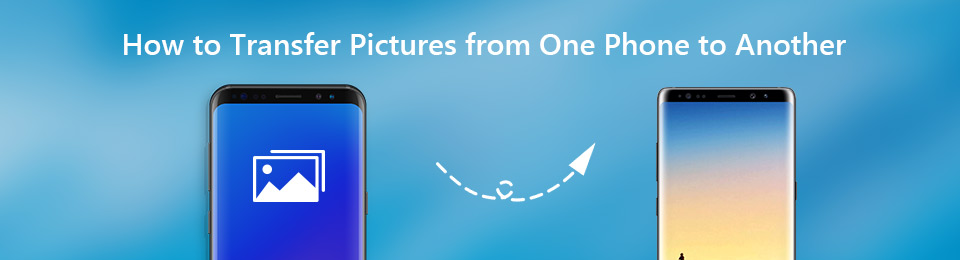

Opasluettelo
Osa 1. Kuinka siirrät kuvia puhelimesta toiseen FoneLab HyperTransin avulla
Yksi luotettavimmista siirtotyökaluista, joita voit löytää nykyään, on FoneLab HyperTrans. Tämä ohjelma on tulossa suosituksi, koska se pystyy siirtämään tiedostoja melkein mistä tahansa matkapuhelimesta tai tietokoneesta. Siksi se voi helposti siirrä valokuvia iPhonesta iPhoneen, Androidista Androidiin, Androidista iPhoneen tai päinvastoin. Muuten se myös mahdollistaa siirtää tiedostoja iPadin välillä, iPod Touch, Android-tabletti ja tietokone tehokkaasti. Tällä työkalulla voit siirtää erilaisia tietotyyppejä, kuten valokuvia, ääntä, videoita, yhteystietoja ja viestejä. Lisäksi voit nauttia sen bonusominaisuuksista, kuten yhteystietojen varmuuskopioinnista ja palauttamisesta. Siksi, jos kadotat puhelinyhteystietosi, voit palauttaa ne tällä ohjelmalla.
Siirrä tietoja iPhonesta, Androidista, iOS: sta ja tietokoneesta kaikkialle ilman mitään menetyksiä.
- Siirrä tiedostoja iPhonen, iPadin, iPod touchin ja Androidin välillä.
- Tuo tiedostoja iOS: sta iOSiin tai Androidista Androidiin.
- Siirrä tiedostot iPhonesta / iPadista / iPodista / Androidista tietokoneeseen.
- Tallenna tiedostot tietokoneesta iPhoneen / iPadiin / iPodiin / Androidiin.
Noudata alla olevia vaatimattomia ohjeita saadaksesi ymmärryksen kuvien siirtämisestä puhelimesta toiseen FoneLab HyperTrans -sovelluksella:
Vaihe 1Etsi ja käytä FoneLab HyperTrans -sivustoa. Valitse sen sivun vasemmasta reunasta Ilmainen lataus -välilehteä saadaksesi asennustiedoston. Napsauta sen jälkeen ladattua tiedostoa ja anna sille valtuutus tehdä muutoksia laitteeseen. Kun asennus alkaa, sen ominaisuuksia esikatsellaan ennen kuin voit käynnistää siirtotyökalun tietokoneellasi.
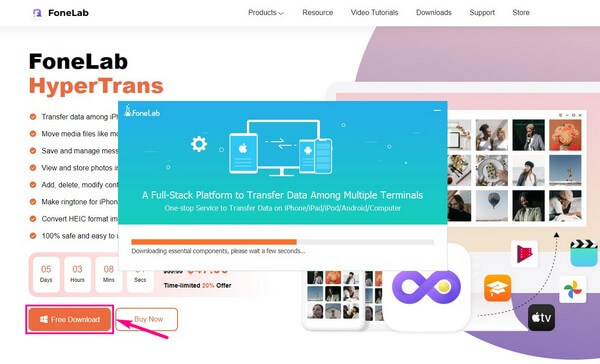
Vaihe 2Kun ensisijainen käyttöliittymä tulee näkyviin, on aika liittää puhelimet tietokoneeseen. Voit muodostaa yhteyden USB-kaapeleilla, Wi-Fi-verkolla tai molemmilla. Älä unohda asentaa MobieSync sovellus puhelimeesi, jos päätät muodostaa yhteyden Wi-Fi:n kautta. Skannaa sitten QR-koodi sovelluksella.
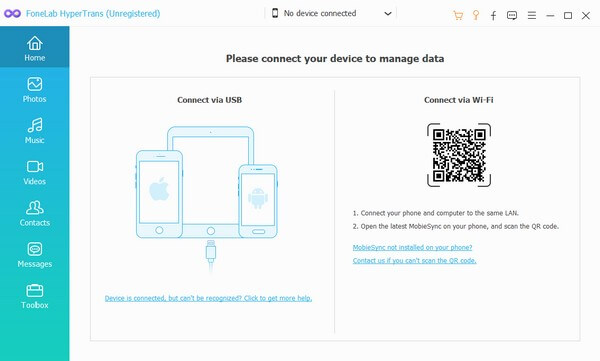
Vaihe 3Valitse käyttöliittymän yläosassa oleva avattava välilehti nähdäksesi liitetyt laitteet. Valitse puhelin, josta haluat siirtää tietoja. Sitten kun napsautat tietotyyppejä vasemmassa sarakkeessa, se näyttää kansiot, jotka sisältävät laitetiedostot. Katso jokainen tietotyyppi ja kansio ja tarkista sitten tiedostot, jotka haluat siirtää oikeasta käyttöliittymästä.
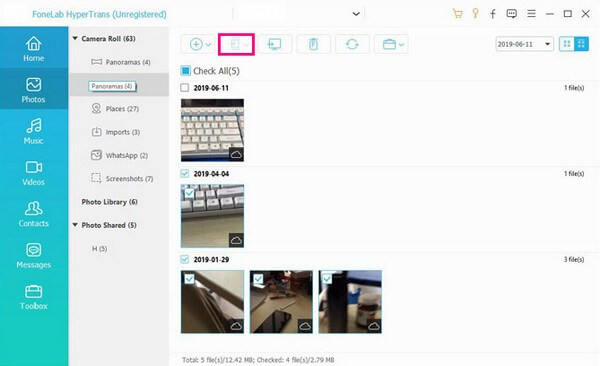
Vaihe 4Kun olet valinnut kaikki haluamasi tiedostot, voit nyt napsauttaa -painiketta puhelin symboli yläosassa. Puhelin, johon haluat siirtää tiedostot, tulee näkyviin. Napsauta sitä aloittaaksesi siirtoprosessin. Älä irrota puhelinta ennen kuin se on valmis.
Siirrä tietoja iPhonesta, Androidista, iOS: sta ja tietokoneesta kaikkialle ilman mitään menetyksiä.
- Siirrä tiedostoja iPhonen, iPadin, iPod touchin ja Androidin välillä.
- Tuo tiedostoja iOS: sta iOSiin tai Androidista Androidiin.
- Siirrä tiedostot iPhonesta / iPadista / iPodista / Androidista tietokoneeseen.
- Tallenna tiedostot tietokoneesta iPhoneen / iPadiin / iPodiin / Androidiin.
Osa 2. Kuinka siirrät kuvia puhelimesta toiseen Google Kuvien kautta
Google Photos on valokuvien jakopalvelu, jonka avulla voit käyttää kuviasi eri laitteilla. Voit tehdä tämän kirjautumalla tilille, joka tallentaa kuvasi. Mutta tämä sovellus tallentaa vain enintään 15 Gt ilmaista tallennustilaa. Siksi ei ole helppoa siirtää kaikkia Gt:n arvoisia kuvia toiseen puhelimeen.
Noudata alla olevia vaatimattomia ohjeita saadaksesi käsityksen siitä, kuinka siirrät kuvia puhelimesta toiseen Google Kuvien avulla:
Vaihe 1Asenna Google Kuvat sovellus puhelimeesi ja kirjaudu sisään tilille. Lataa sen jälkeen valokuvat, jotka haluat siirtää sovellukseen.
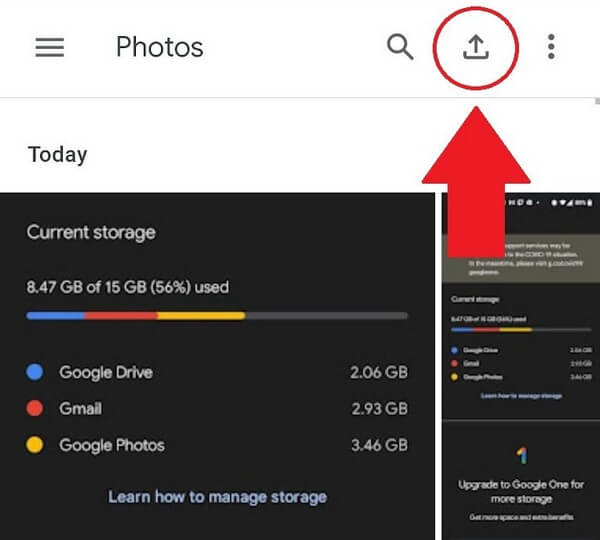
Vaihe 2Asenna seuraavaksi Google Kuvat -sovellus toiseen puhelimeen. Kirjaudu sitten sisään tilille, jota käytit kuvien lähettämiseen. Voit sitten käyttää ja katsella valokuvia käyttämällä sitä.
Osa 3. Kuinka siirrät kuvia puhelimesta toiseen Bluetoothin avulla
Bluetooth-ominaisuus on yksi suosituimmista ja helpoimmista tavoista siirtää tiedostoja puhelimesta toiseen. Varsinkin jos sinulla on vain muutama valokuva jaettavaksi. Tämä menetelmä ei kuitenkaan anna sinun siirtää Android-puhelimesta iPhoneen tai päinvastoin. Apple ei salli tuotteidensa siirtää tiedostoja muiden kuin iOS-laitteiden välillä tällä tavalla. Siksi voit vain siirrä valokuvia Androidista Androidiin.
Noudata alla olevia vaatimattomia ohjeita saadaksesi ymmärryksen siitä, kuinka kuvia siirretään puhelimesta toiseen Bluetoothin avulla:
Vaihe 1Liu'uta alas Ilmoitus paneeli ja ota Bluetooth-ominaisuus käyttöön sekä lähettäjä- että vastaanottajapuhelimissa.
Vaihe 2Etsi ja valitse siirrettävät valokuvat lähettäjän puhelimesta Omat tiedostot -sovelluksessa. Napauta sen jälkeen osake -painiketta ja valitse sitten Bluetooth: vaihtoehdoista.
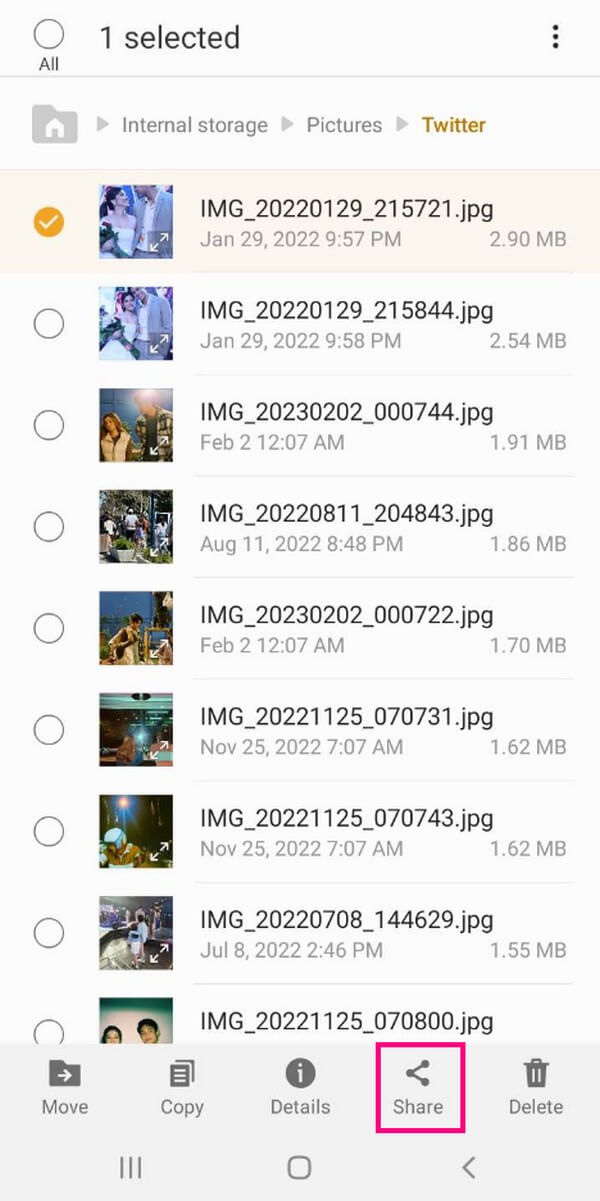
Vaihe 3Aktiivisten laitteiden luettelo tulee näkyviin. Valitse puhelin, johon haluat siirtää valokuvat, jotta siirtoprosessi alkaa.
Siirrä tietoja iPhonesta, Androidista, iOS: sta ja tietokoneesta kaikkialle ilman mitään menetyksiä.
- Siirrä tiedostoja iPhonen, iPadin, iPod touchin ja Androidin välillä.
- Tuo tiedostoja iOS: sta iOSiin tai Androidista Androidiin.
- Siirrä tiedostot iPhonesta / iPadista / iPodista / Androidista tietokoneeseen.
- Tallenna tiedostot tietokoneesta iPhoneen / iPadiin / iPodiin / Androidiin.
Osa 4. Usein kysyttyä kuvien siirtämisestä puhelimesta toiseen
1. Onko mahdollista siirtää valokuvia tietokoneelta Android-puhelimeen?
Kyllä se on. Ohjelmat kuten FoneLab HyperTrans voi auttaa sinua tekemään sen. Sinun tarvitsee vain noudattaa yllä olevia ohjeita siirtääksesi valokuvasi tietokoneelta Android-laitteeseen.
2. Voitko siirtää suuria tiedostoja Bluetoothin avulla?
Teknisesti voit. Bluetoothia ei kuitenkaan suositella suurten tiedostojen tai liian monen valokuvan lähettämiseen. Tämä johtuu siitä, että siirto voi kestää useita tunteja, mikä vaatii paljon kärsivällisyyttä. Siksi suosittelemme FoneLab HyperTrans sen sijaan. Voit odottaa, että tämä ohjelma on paljon nopeampi kuin mikään muu menetelmä, kun siirrät tiedostoja.
3. Tukeeko FoneLab HyperTrans Nokia-puhelimia?
Kyllä. FoneLab HyperTrans tukee useita Nokian puhelinmalleja. Tämä sisältää Nokia 9 PureView, Nokia 8, 8.1, 8 Sirocco, Nokia 7, 7 Plus, 7.1, X71, 7.2, Nokia 6 ja muut. Lisäksi tämä ohjelma toimii muiden puhelinmerkkien kanssa, kuten Samsung, Motorola, Xiao Mi, Oneplus, LG, ZTE, HUAWEI jne. Voit kuitenkin luottaa siihen, että FoneLab HyperTrans toimii lähes kaikissa laitteissasi.
Siirrä tietoja iPhonesta, Androidista, iOS: sta ja tietokoneesta kaikkialle ilman mitään menetyksiä.
- Siirrä tiedostoja iPhonen, iPadin, iPod touchin ja Androidin välillä.
- Tuo tiedostoja iOS: sta iOSiin tai Androidista Androidiin.
- Siirrä tiedostot iPhonesta / iPadista / iPodista / Androidista tietokoneeseen.
- Tallenna tiedostot tietokoneesta iPhoneen / iPadiin / iPodiin / Androidiin.
Tämä kaikki on tarkoitettu kuvien siirtämiseen puhelimesta toiseen. Voit ystävällisesti jakaa ideasi, ajatuksesi, kommenttisi tai ehdotuksesi alla kommenttiosiossa.
